通过在任务列表中创建新列,可以捕获有关项目中的任务的其他信息。 若要了解任务列表,请参阅 创建和管理项目任务列表。
创建新列
-
从 "导航窗格" 中的 " 网站内容 " 中,选择 "任务列表" (如果要创建新的任务列表,请选择 "+新建 > 应用",然后搜索 " 任务 " 应用。 )
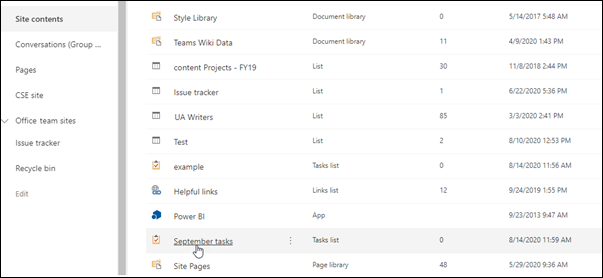
-
选择 "编辑此列表"。
-
在 " 任务 " 页面上,单击任务列表最右列栏顶部的加号 (+) " 添加列"。
-
如果要捕获的信息是 文本、 数字、 日期和时间、 用户或组,则可以在列表中选择该选项。
-
如果想要捕获其他类型的信息(如不同选项、货币或超链接的下拉列表),则可以选择 "更多列类型 " 并使用显示的框添加新列。
提示: 您也可以单击 "列表" 选项卡上的 "管理视图" 组中的 "创建栏" 以添加新列。
-
添加栏后,您可能希望在任务列表中向左或向右移动。 若要执行此操作,请单击 "列表" 选项卡上的 "管理视图" 组中的 "修改视图"。
-
在 " 栏 " 部分中,使用左侧下拉列表中的 位置 对列进行重新排序。
-
完成后,选择 " 停止编辑此列表"。
有关修改视图的详细信息,请参阅 创建、更改或删除列表或库的视图。







